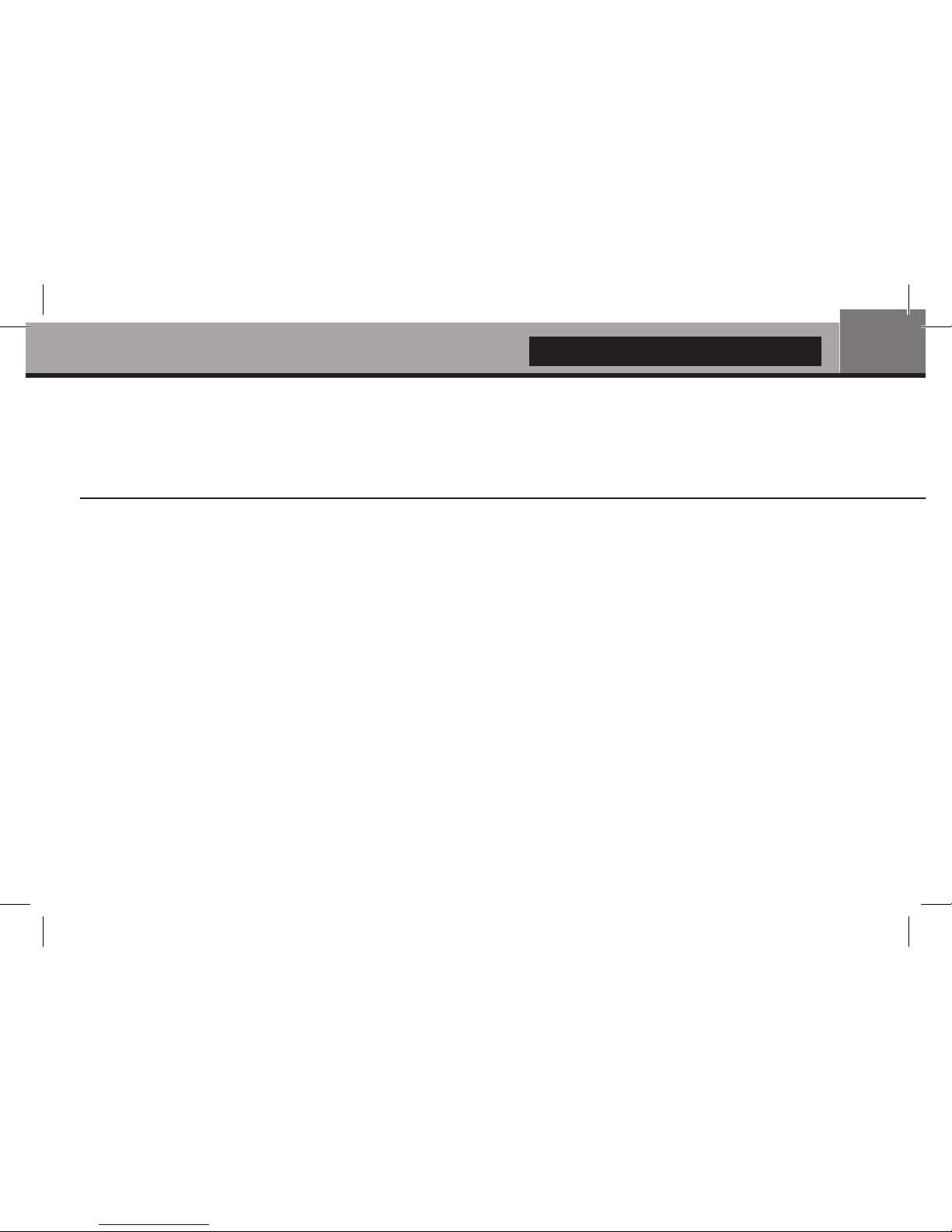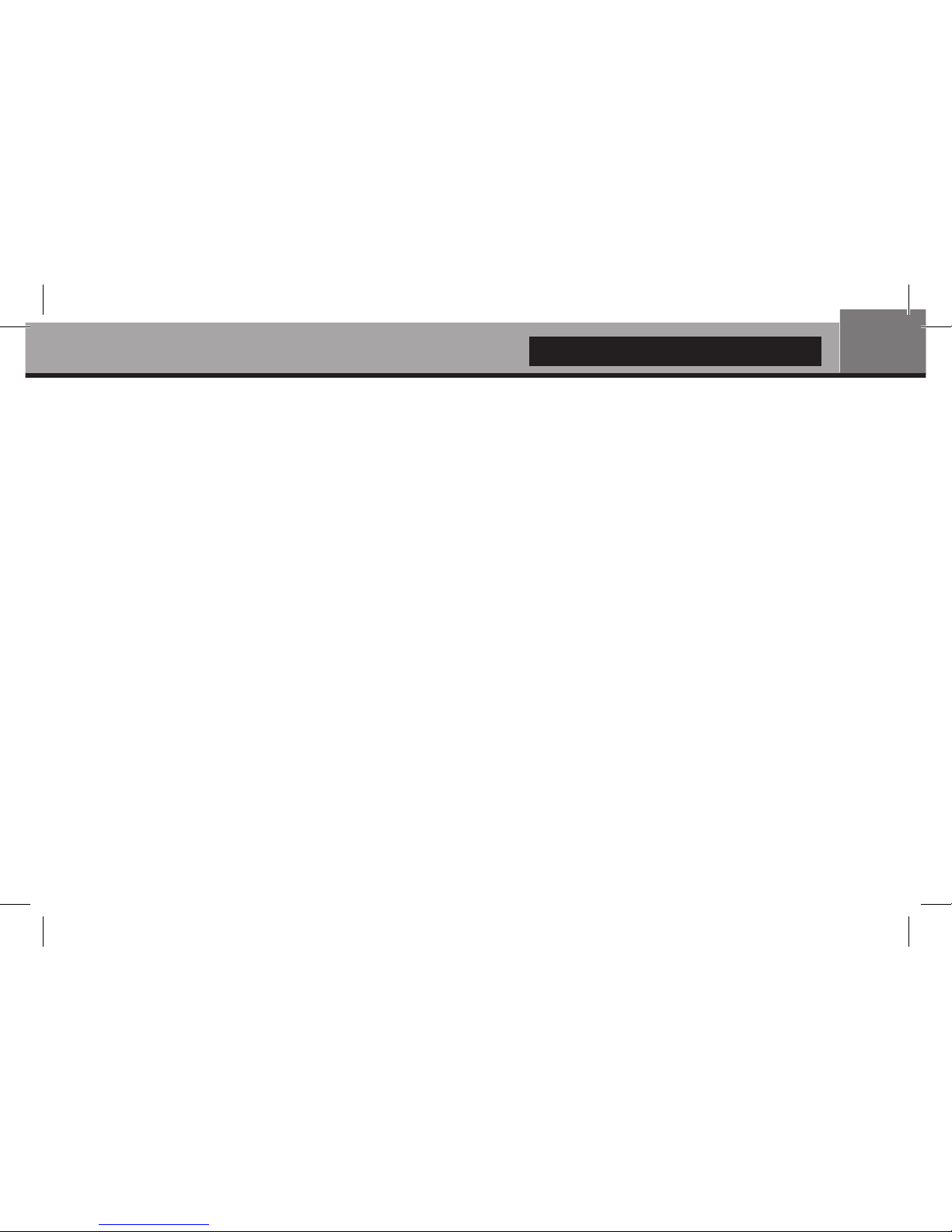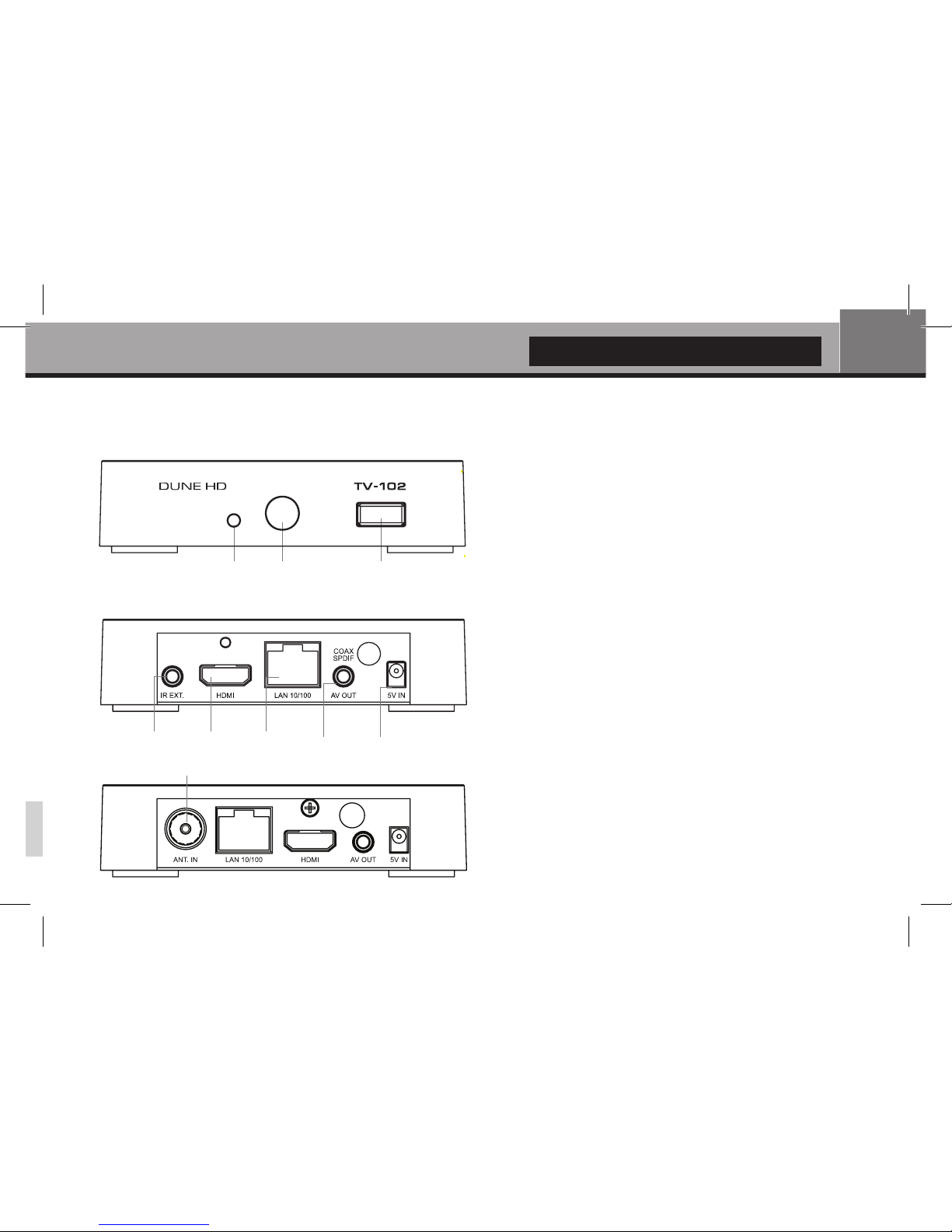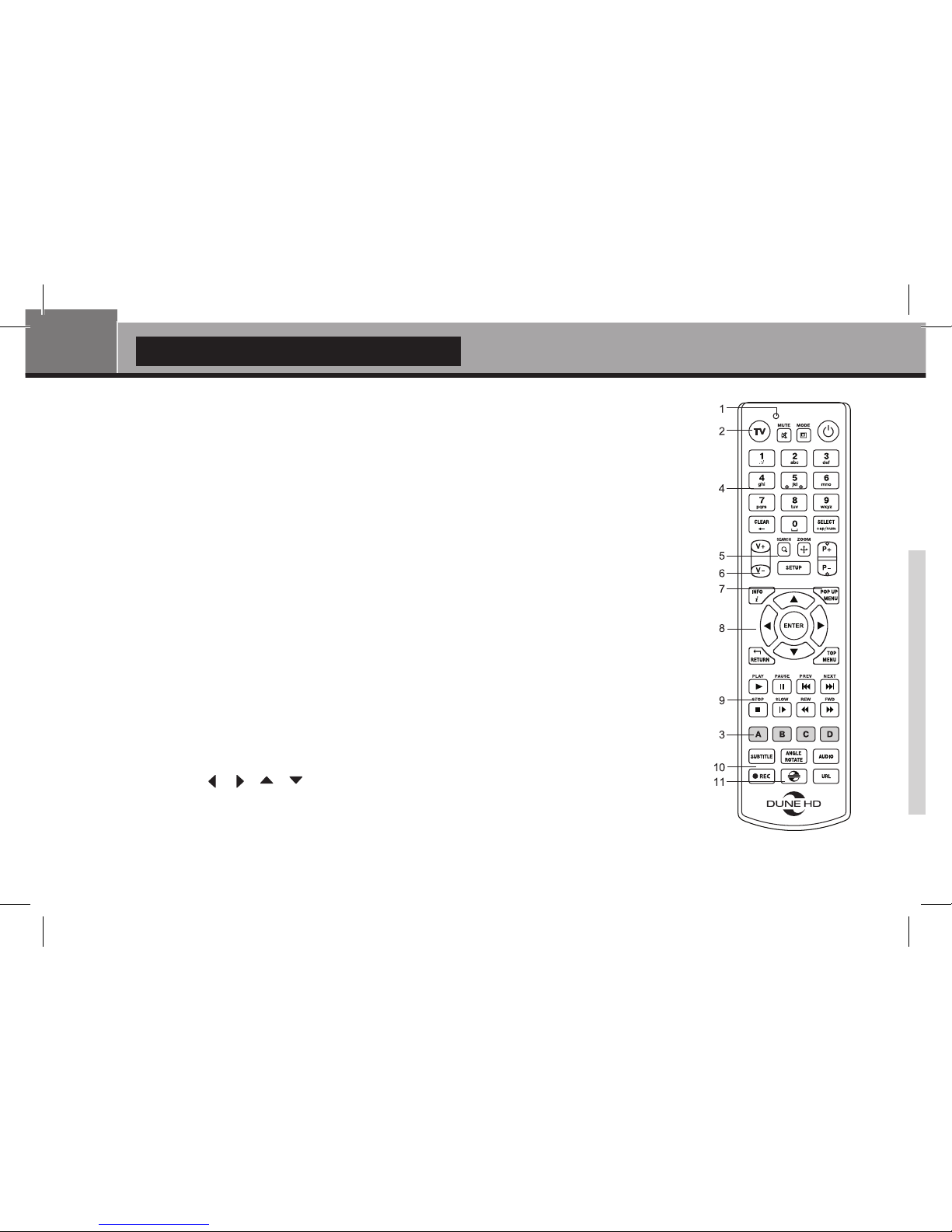Начало работы
Убедитесь, что вокруг проигрывателя достаточно места для хорошего охлаждения. Пространство с каждой стороны
должно быть не менее 10 см.
Убедитесь, что в пульт вставлены батарейки.
Подключите проигрыватель к телевизору и другому аудио-видеооборудованию должным образом.
Используйте HDMI-подключение для получения максимального качество видео и звука. Убедитесь, что
проигрыватель и все соответствующее аудио-видеооборудование выключено при проведении подключений.
Убедитесь, что телевизор и прочее аудио-видеооборудование настроено на использование нужных
входов.
Включите проигрыватель. Он проведет процедуру первоначального запуска, которая займет около
минуты. Во время этой процедуры на экране телевизора будет показан логотип «DUNE HD».
● Если вы не видите логотипа «DUNE HD» на экране телевизора после включения проигрывателя, это может
означать проблему соединения проигрывателя и телевизора, а также выбор неправильного
видеовхода в телевизоре или аудио-видеоресивере/разветвителе. В этом случае, перепроверьте
кабели и настройки телевизора или аудио-видеоресивера/разветвителя, или используйте другие кабели или
другой способ подключения к телевизору.
● Если вы видите логотип «DUNE HD» на экране телевизора после включения проигрывателя, но затем изобра-
жение исчезает и ничего не появляется в течение хотя бы 10 секунд, это может означать, что в проигрывателе
выбран неверный видеорежим. В этом случае, нажмите кнопку пульта «REC», а затем одну из кнопок «1», «2»,
«3», «4» или «5» для включения другого видеорежима (см. "Быстрое изменение видеорежима").
В результате, вы должны увидеть главный экран меню проигрывателя. На главном экране показаны
элементы, предоставляющие доступ к основным функциям проигрывателя и к содержимому всех
подключенных к проигрывателю накопителей и сетевых дисков.